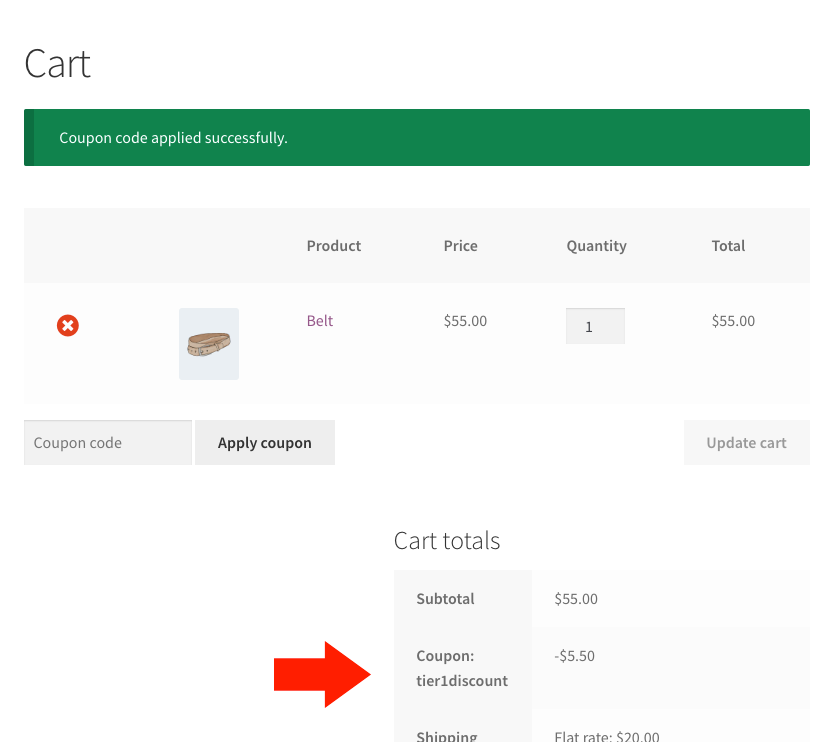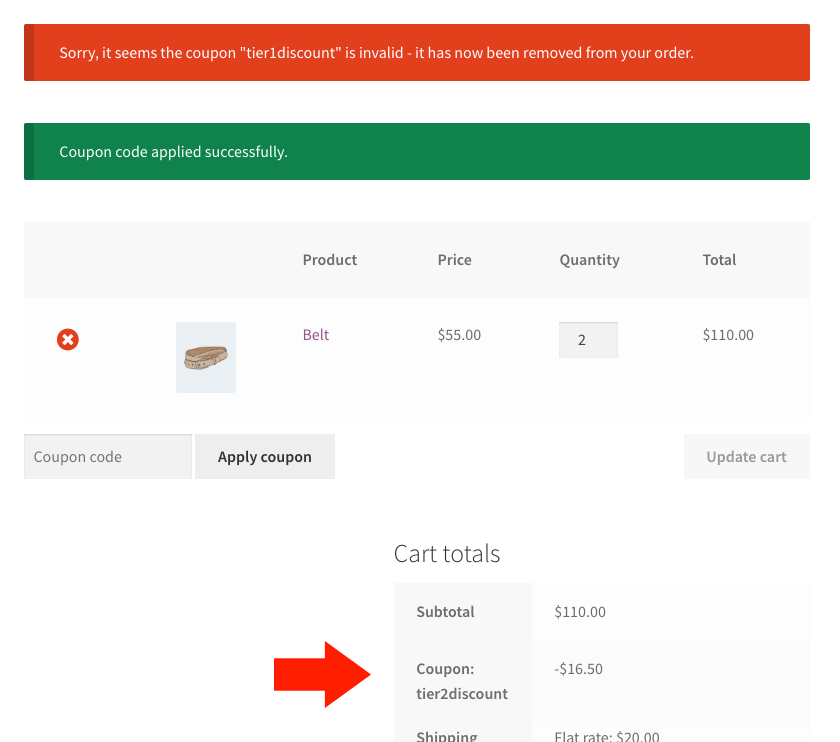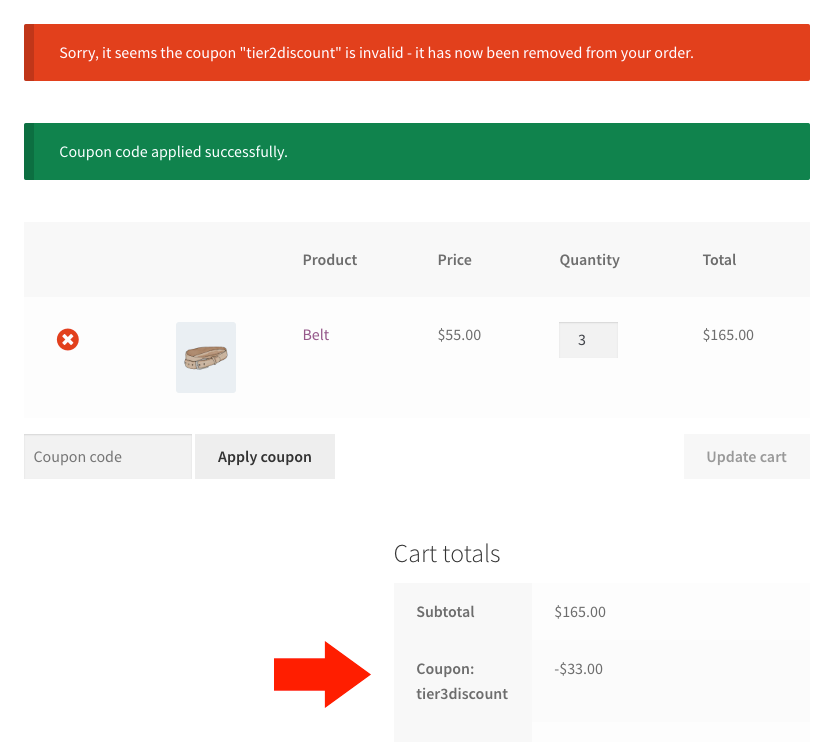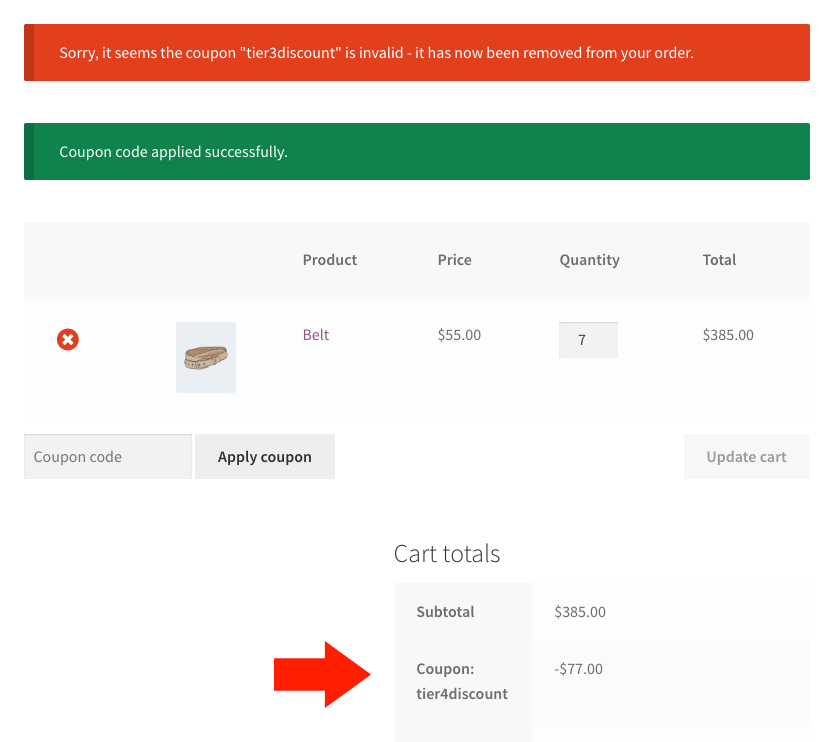Bagaimana Melakukan Diskon Berjenjang Di WooCommerce Dengan Kupon yang Diterapkan Secara Otomatis
Diterbitkan: 2018-12-13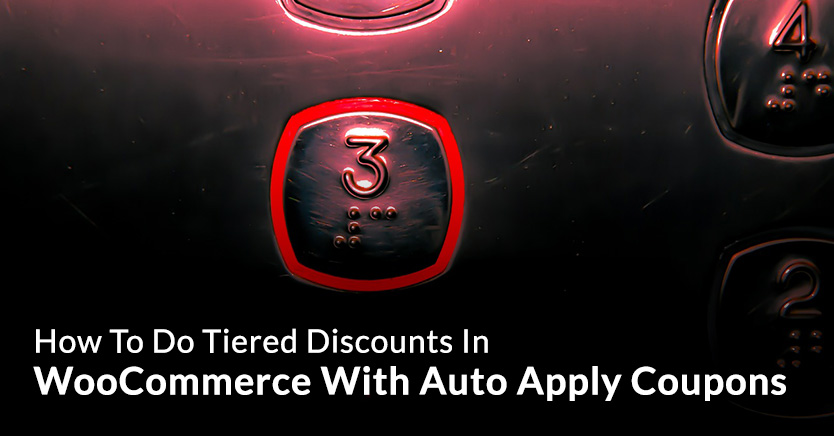
Jika Anda ingin melakukan diskon berjenjang di toko WooCommerce Anda, Anda mungkin mengalami hambatan umum:
- Kupon standar di WooCommerce tidak cukup kuat untuk melakukannya, mereka tidak memiliki opsi
- Aturan penetapan harga & plugin diskon rumit dan lambat dan tidak ada alasan lain untuk menginstalnya (biaya besar untuk sedikit manfaat)
- Menyatukan solusi sulit untuk dipahami pelanggan (mis. harus mengingat kode kupon berdasarkan apa yang mereka tambahkan ke troli dan diterapkan secara manual) yang mengarah ke banyak pertanyaan dukungan sehingga hampir tidak sepadan dengan usaha
Artikel ini akan mengajarkan Anda bagaimana melakukan diskon berjenjang untuk keranjang pelanggan berdasarkan subtotal tetapi tanpa kerepotan tersebut. Ini juga akan menunjukkan kepada Anda bagaimana melakukannya dengan kupon yang diterapkan secara otomatis yang berarti pelanggan Anda tidak perlu mengangkat jari.
Dan keindahannya adalah, ketika pelanggan tidak perlu melakukan apa pun, mereka cenderung menerima dan berkonversi.
Memberikan diskon otomatis bukanlah sesuatu yang baru
Kupon Lanjutan telah memiliki fitur kupon berlaku otomatis ini sejak awal:
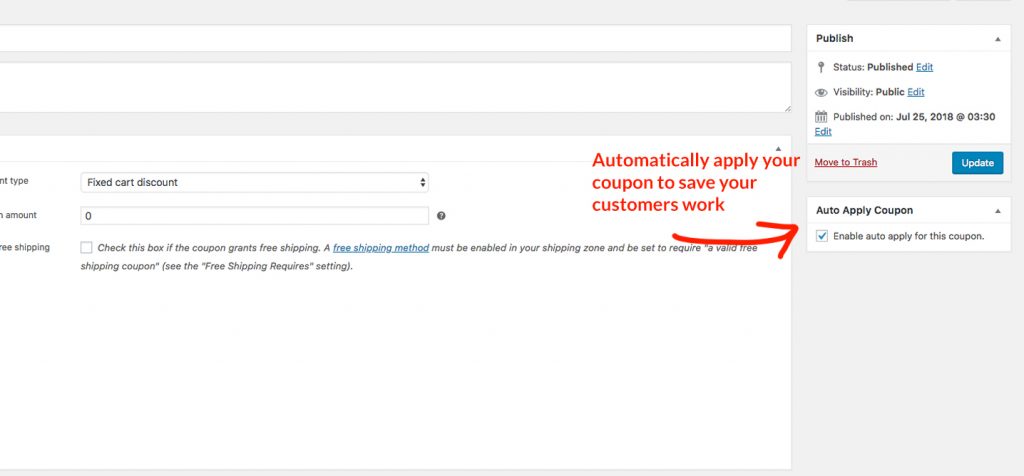
Strategi ini digunakan oleh ratusan pengguna kami untuk membuat pemberian kupon kepada pelanggan mereka lebih sedikit bekerja untuk pelanggan.
Saya pribadi menggunakan strategi ini juga di toko saya sendiri untuk:
- Secara otomatis memberikan diskon perpanjangan untuk orang-orang yang jatuh tempo berdasarkan riwayat pembelian mereka
- Secara otomatis menerapkan diskon bertema liburan untuk waktu yang dijadwalkan sepanjang tahun
- Secara otomatis menerapkan diskon untuk produk tertentu ketika kami memiliki satu hal yang kami coba promosikan
Saat menerapkan kesepakatan seperti diskon berjenjang secara otomatis, atau jenis kesepakatan apa pun dalam hal ini (seperti yang Anda lihat dengan apa yang telah saya lakukan), Anda akan mengalami tingkat penerimaan yang jauh lebih tinggi dibandingkan dengan promosi di mana Anda tidak menggunakannya .
Bagian penerapan otomatis hanyalah satu bagian. Jadi apa sisanya?
Bagian lain yang perlu Anda perbaiki adalah kondisi Anda
Anda tidak ingin memberikan diskon seperti diskon berjenjang dalam situasi yang salah.
Batasan yang jelas adalah untuk memastikan Anda hanya menerapkan diskon dengan rentang subtotal keranjang yang benar.
Sebagai contoh:
- Tingkat 1: $50 hingga $100 – berikan diskon 10% kepada pelanggan
- Tingkat 2: $100 hingga $150 – berikan diskon 15% kepada pelanggan
- Tingkat 3: $150 hingga $200 – berikan diskon 20% kepada pelanggan
- Tingkat 4: $200 ke atas – berikan diskon 25% kepada pelanggan
Kami menyebutnya "Kondisi Kereta". Ini adalah serangkaian kondisi yang harus benar di keranjang belanja mereka sebelum mereka dapat mengklaim kesepakatan.
Di atas adalah kondisi keranjang minimum yang Anda perlukan untuk struktur diskon berjenjang. Tetapi apakah ada kondisi lain yang dapat Anda uji selain ini? Anda bertaruh.
Anda mungkin juga ingin hanya memberikan kesepakatan kepada pelanggan yang sudah ada dengan akun, bukan pelanggan tamu. Atau Anda mungkin hanya ingin memberikan kesepakatan kepada seseorang yang membeli dari kategori tertentu. Atau Anda mungkin ingin hanya memberikan kesepakatan kepada seseorang yang membeli lagi dalam jangka waktu tertentu.
Semua hal ini dapat dilakukan sehubungan dengan kesepakatan diskon berjenjang Anda.
Untuk siapa strategi ini?
Secara khusus, strategi diskon berjenjang ini adalah untuk pemilik toko WooCommerce yang ingin memberi penghargaan kepada pelanggan mereka karena membeli lebih banyak dalam satu pesanan.
Selain itu, ini sangat cocok jika Anda menjalankan toko yang menjual banyak produk, terutama yang perlu Anda kirim ke pelanggan. Produk fisik sebagai lawan produk digital.
Tujuan dari strategi – mengapa Anda melakukan kesepakatan diskon berjenjang?
Tujuan besar dari strategi ini adalah untuk meningkatkan Pendapatan Rata-Rata Per Pesanan (juga disebut Pendapatan Rata-Rata Per Pengguna, atau disingkat ARPU).
Dengan terus-menerus menggantung wortel diskon tambahan di depan mereka, pelanggan tergoda untuk membelanjakan lebih banyak untuk pesanan mereka untuk mengklaim tingkat diskon berikutnya.
1. Menyiapkan kupon Anda
Untuk membuat ini berfungsi, Anda memerlukan:
- Toko WooCommerce
- Salinan Kupon Lanjutan untuk WooCommerce – plugin ekstensi fitur kupon populer kami
- Satu kupon untuk setiap level dalam diskon berjenjang Anda
Saya akan menganggap Anda memiliki 1 & 2 dan sekarang Anda akan menyatukan semuanya.
Langkah pertama adalah menyiapkan kupon Anda. Untuk ini, saya akan menganggap Anda melakukan 4 tingkatan.
Anda tentu saja dapat melakukan strategi ini dengan lebih sedikit tingkatan. Tetapi saya sarankan Anda mempertimbangkan 4 tingkatan karena itu membuat jumlah untuk level lebih dekat. Itu memiliki efek aliran pada pelanggan Anda melihat bahwa mereka "oh begitu dekat" untuk mencapai tingkat berikutnya dan sedikit lebih mungkin bahwa mereka akan menambahkan sesuatu yang lain ke keranjang mereka untuk membuka tingkat diskon berikutnya. Ini lebih dapat dicapai dalam pikiran mereka, yang merupakan kunci untuk membuat ini berhasil.
Berikut adalah level yang akan saya gunakan dalam pengaturan contoh saya:
- Tingkat 1: $50 hingga $100 – berikan diskon 10% kepada pelanggan
- Tingkat 2: $100 hingga $150 – berikan diskon 15% kepada pelanggan
- Tingkat 3: $150 hingga $200 – berikan diskon 20% kepada pelanggan
- Tingkat 4: $200 ke atas – berikan diskon 25% kepada pelanggan
Buat kupon Anda dengan masuk ke WooCommerce->Coupons dan klik Add Coupon di bagian atas. Anda harus menetapkan nama untuk setiap tingkatan dan jumlah diskon yang ditemukan di tab Umum. Anda perlu menyetel jenis diskon ke "Diskon persentase".

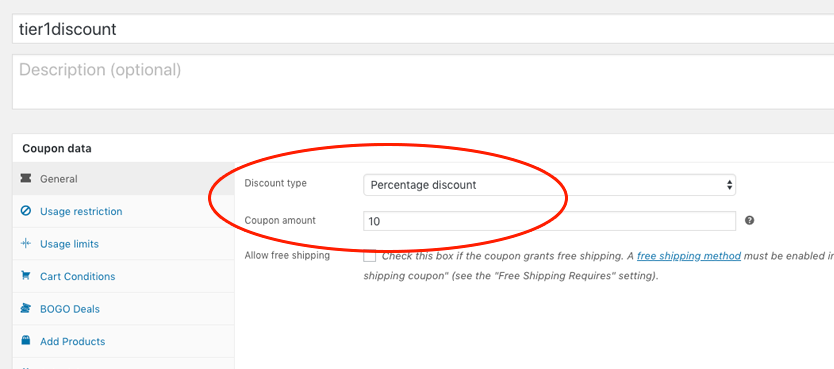
Ingat, kode tidak perlu diuraikan oleh manusia karena akan diterapkan secara otomatis. Tetapi untuk referensi visual, masih bagus untuk menamakannya sesuatu yang masuk akal bagi pengguna akhir.
Ulangi langkah ini untuk semua tingkatan dalam kesepakatan Anda. Yang harus Anda dapatkan adalah 4 kupon baru, yang masing-masing memiliki jumlah kupon yang meningkat.
2. Mengatur kondisi keranjang
Di sinilah Anda akan menentukan kondisi yang harus dipenuhi pengguna untuk setiap kupon.
- Ketentuan tingkat untuk kupon tertentu dalam kesepakatan
- Kondisi tambahan apa pun yang harus benar yang telah Anda putuskan
Agar penjelasannya tetap sederhana, saya hanya akan mendemonstrasikan kondisi keranjang untuk tingkatan itu sendiri.
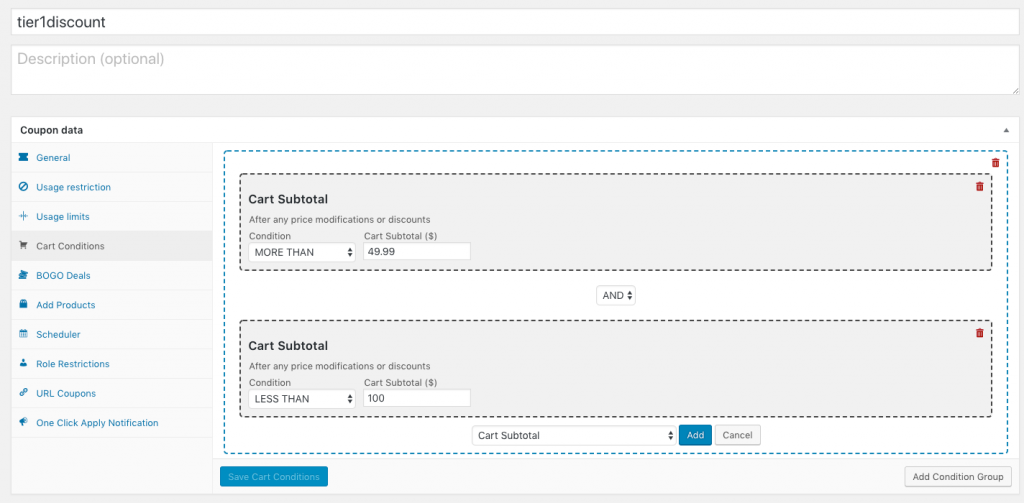
- Klik pada tab Kondisi Keranjang dan tambahkan "Grup Kondisi" baru. Ini hanyalah sekelompok Kondisi Keranjang yang berbeda.
- Sekarang klik “+ Add Condition To Group” dan tambahkan kondisi “Cart Subtotal”.
- Konfigurasikan kondisi Subtotal Keranjang menjadi titik awal untuk kupon ini. Anda harus menggunakan kondisi LEBIH DARI DAN atur Subtotal Keranjang Anda ke 1c kurang dari yang Anda inginkan untuk memulai (mis. di tangkapan layar tertulis "LEBIH DARI $49,99" atau mengatakan dengan cara lain dimulai dari $50 ke atas) .
- Selanjutnya, tambahkan "Subtotal Keranjang" lainnya ke grup. Harus ada kotak drop-down kecil di antara kondisi, pastikan ini diatur ke DAN. Ini berarti memeriksa bahwa kondisi sebelumnya dan kondisi setelahnya harus benar.
- Konfigurasikan kupon berikutnya sebagai batas atas kupon itu. Anda harus menggunakan kondisi KURANG DARI dan mengatur jumlah Subtotal Keranjang menjadi jumlah batas atas (mis. di tangkapan layar tertulis “KURANG DARI $100”).
Dan hanya itu yang perlu Anda lakukan untuk kondisinya.
Ulangi langkah yang sama sampai Anda memiliki semua kupon yang dikonfigurasi dengan benar untuk setiap tingkat tingkat.
3. Atur agar diterapkan secara otomatis
Akhirnya, kita bisa melakukan bagian "ajaib".
Menyetel kupon untuk diterapkan secara otomatis sangat sederhana, tetapi Anda perlu memastikan bahwa Anda telah mengatur kondisi keranjang sebelum mengaktifkannya (jika tidak, kupon akan otomatis berlaku sepanjang waktu dan itu dapat menyebabkan masalah!).
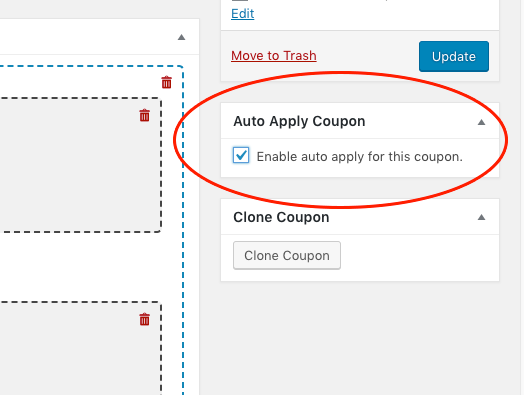
Cukup centang kotak dan simpan kuponnya. Itu dia.
Kiat Pro: Klon untuk menghemat waktu
Apa yang mungkin ingin Anda lakukan untuk menghemat waktu adalah menyiapkan salah satu tingkat sepenuhnya, lalu mengkloning kupon dan menyesuaikan tingkat baru. Kemudian ulangi untuk setiap tingkatan sampai semuanya selesai.
Kloning sangat mudah, ada tombol untuk itu. Ini akan mengkloning semua kondisi kereta dan segalanya untuk Anda.
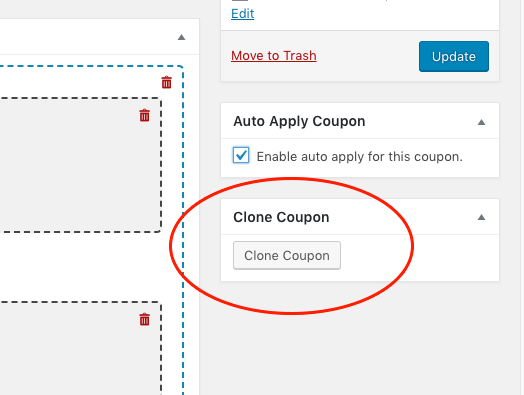
Langkah Terakhir: Uji
Langkah terakhir saat menyiapkan segala jenis kesepakatan kupon adalah mengujinya di bagian depan.
Seperti yang Anda lihat di tangkapan layar, saya telah menambahkan sabuk ke keranjang saya yang bernilai $55. Ini memicu penerapan otomatis kupon tingkat pertama.
Kemudian saya meningkatkan kuantitas saya menjadi 2, artinya subtotal menjadi $110 yang memicu kupon tingkat berikutnya. Ini juga memicu sistem untuk menghapus kupon tingkat 1 karena kondisi keranjangnya tidak lagi benar (di atas batas atas yang kami tetapkan).
Dan seterusnya dan seterusnya.
Ingin menjalankan kesepakatan kupon seperti ini di situs Anda?
Fitur kupon di WooCommerce tidak mampu melakukan transaksi semacam ini. Anda perlu membeli plugin ekstensi fitur kupon yang disebut Kupon Lanjutan.
Anda dapat melihat semua fitur dan mendapatkan Kupon Lanjutan untuk WooCommerce di sini.